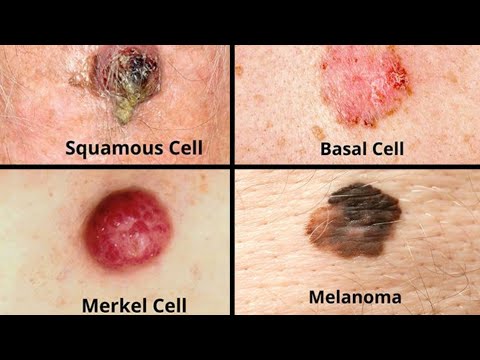Pročitajte naš vodič da biste saznali kako razlučiti buku i podesiti preciznu reprodukciju vašeg Facebook feeda.
Uđite u postavke feeda vijesti
Da biste pristupili novim kontrolama, najprije morate biti sigurni da je aplikacija Facebook ažurirana na svoju najnoviju verziju, 35.0.




Prioritetizirajte svoj feed
Iako nikada nije lako odabrati svoje omiljene, u slučaju da ste umorni od primanja postova od nekoga koga vam se ne sviđa (ili vam se sviđaju dovoljno dobro, ali se jednostavno pojavljuju previše često), to je mjesto gdje možete upravljati točno onome tko čini na vrh vašeg feeda svaki put kada se prijavite i tko se gura VIP popis.
Kada dodirnete stavku "Postavljanje prioriteta za prvo pojavljivanje", početna imena koja ćete vidjeti su osobe koje je Facebook automatski odabrao za vas, na temelju algoritma koji prati koliko interakcija imate s određenom osobom i koliko često.


Neprekidno praćenje prijatelja i stranica
Imate gadan rođak koji vas jednostavno neće zaustaviti pinging vas sa zahtjevima da pomogne hraniti svoje usjeve u farmville? Što je s onom stranicom tog benda koju ste slijedili godinama prije, ali ne možete ni zapamtiti zašto vam se svidjelo? Nemojte se bojati, jer je novi način da se prestane pratiti.
Pa, neka vrsta. Neuspjeh je već bio prilično osnovni zadatak, koji zahtijeva da idete na stranicu koju više ne želite vidjeti, a "za razliku od". Sada nova kartica Unfollow omogućuje vam da upravljate svim svojim omiljenim / slijedećim stranicama s jedne upravljačke ploče i izvadite ih iz vašeg unutrašnjeg kruga s toliko nepromišljenim napuštanjem koliko vam je potrebno.

Ponovno slijedite nekoga tko ranije nije slijedio
"Uh oh, samo sam utipkao pogrešnu sliku, i nije bilo potvrde za potvrdu da me zaustavi!"
Ne brini, Facebook ti je pokrivao. Izravno ispod kartice Neiskorištenje u izborniku Postavke vijesti za vijesti pronaći ćete karticu "Pogledajte osobe koje ste prestali pratiti". Kliknite na ovo i primat će vam se popis svih osoba ili stranica koje niste imali otkad je račun prvi put aktiviran.


Otkrijte nove stranice za praćenje
Sada kada ste uspješno odvojili pšenicu od pljeve, ono što je ostalo od vašeg Feedova vijesti može ostati izgledati malo rijetko. Facebook je već jedan korak ispred ovog problema s novom značajkom "Otkrijte", koja će generirati pregršt predloženih stranica koje biste možda željeli na temelju odabira koje ste već sakrili u svom profilu.


Trenutno izgleda da će Facebook pokrenuti rane testove sustava See First prvenstveno na iOS-u, s namjerom da se polako pokrenu za Android i stolna računala tijekom sljedećeg mjeseca. Ostanite u tijeku s How-to Geekom za one vodiče jer su ažuriranja dostupna u nadolazećim tjednima!